아래 조치 방법은 PC 기준입니다.
휴대폰 다운로드 문제는 여기를 참고하세요.
☞ 휴대폰 다운로드 문제해결
1. PC 다운로드 문제 상황
문제 1. 파일이 이상하거나, 열리지 않나요?
문제 2. 파일을 열었는데 내용이 안 보이나요?
아래 조치 방법을 따라 해 주세요.
2. 다운로드 조치 방법
[크롬/웨일]
① 오른쪽 맨 위의 점 3개(맞춤설정 및 제어)를 누른 후 방문기록을 클릭합니다.
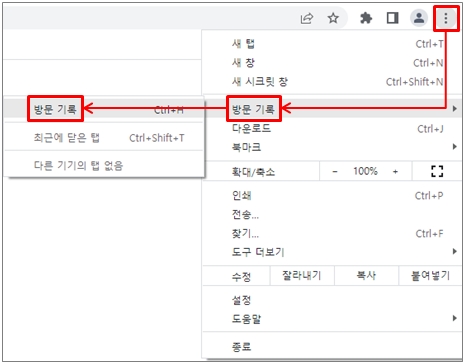
② 방문 기록에서 인터넷 사용 기록 삭제를 클릭합니다.
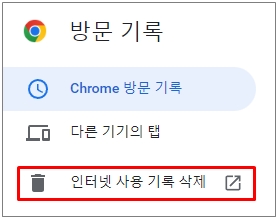
③ 기간을 전체 기간으로 선택 후 인터넷 사용 기록, 캐시된 이미지 및 파일을 체크하여 인터넷 사용 기록 삭제를 클릭합니다.
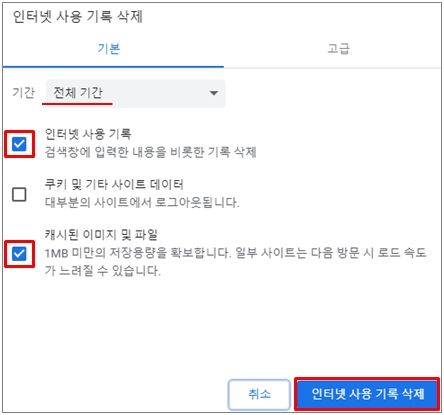
④ 현재 켜져 있는 모든 브라우저(크롬 또는 웨일)를 종료합니다.
⑤ 브라우저(크롬 또는 웨일)를 다시 켠 후, 니즈폼에 접속하여 파일 다운로드를 진행해 주시기 바랍니다.
[엣지]
① 오른쪽 맨 위의 점 3개(설정 및 기타)를 누른 후 검색기록을 클릭합니다.
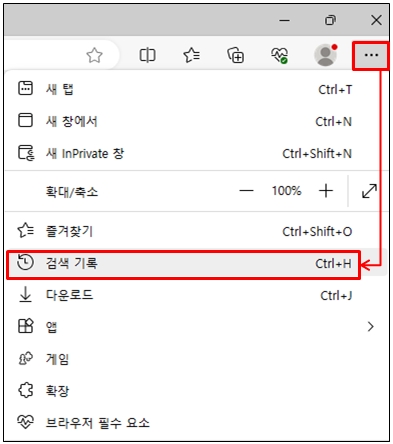
② 휴지통 아이콘을 클릭합니다.
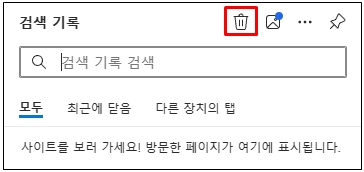
③ 시간 범위를 모든 시간으로 선택 후 검색 기록, 다운로드 기록, 캐시된 이미지 및 파일을 체크하여 지금 지우기를 클릭합니다.
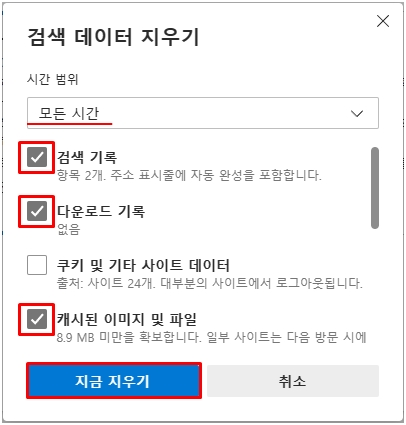
④ 현재 켜져 있는 모든 엣지를 종료합니다.
⑤ 엣지를 다시 켠 후, 니즈폼에 접속하여 파일 다운로드를 진행해 주시기 바랍니다.
※ 위의 방법으로 조치하였지만 여전히 다운로드가 정상적으로 되지 않는다면?
바탕화면이나 기존 다운로드 위치에 파일이 많이 저장되어 있는 경우, 다운로드가 정상적으로 되지 않을 수 있습니다.
컴퓨터에서 저장 가능한 공간을 확인 후, 공간이 여유로운 곳에 다운로드하여 이용하시면 됩니다.
3. 다운로드는 됐는데 수정/편집이 되지 않아요.
한글(hwp), 워드(word), 엑셀(excel), 파워포인트(power point) 파일을 수정/편집하기 위해서는 정품 프로그램이 필수적으로 필요합니다.
오피스 정품 프로그램을 PC에 설치 후 이용해 주세요.
※ 오피스 정품 프로그램을 설치했는데도 수정/편집이 안 되나요?
프로그램 이름에 'viewer' 또는 '뷰어'가 포함되어 있는지 확인해 주세요.
포함된 프로그램인 경우, 수정/편집이 불가능한 읽기 전용 프로그램입니다.
'viewer' 또는 '뷰어'가 포함되지 않은 프로그램을 설치하셔야 파일 수정/편집이 가능합니다.




